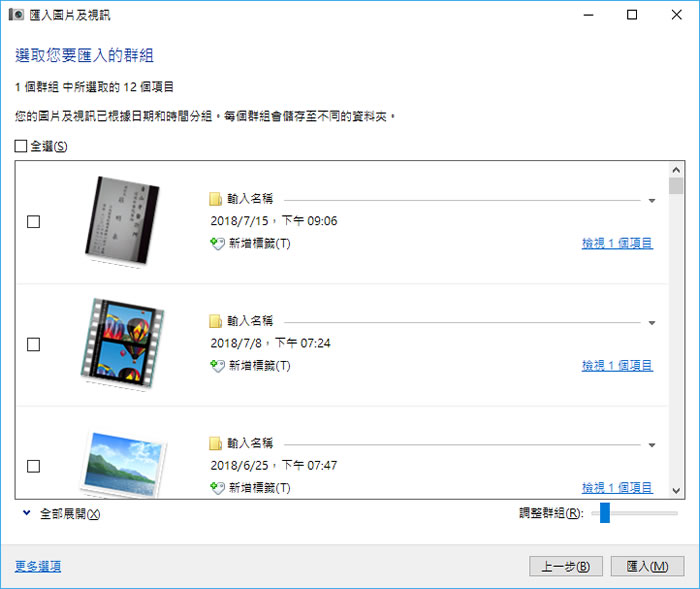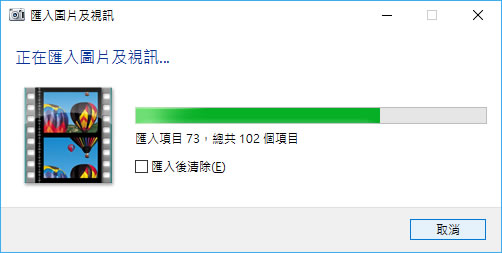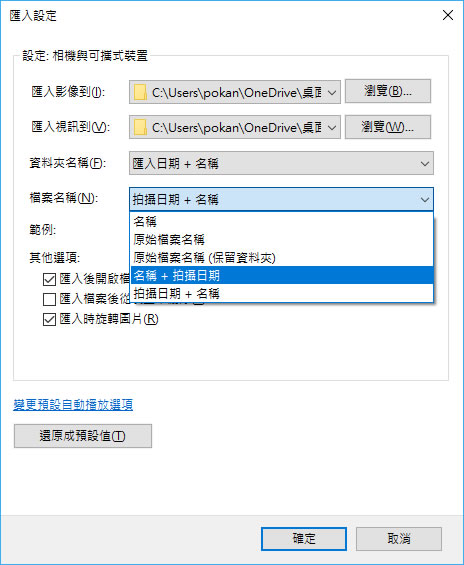
不論是單純的數位相機、手機上內建的數位相機,不同的廠牌對所拍攝的相片、影片均有不同的命名方式,如果有多部相機要以拍攝的時間序順做統一整理,如果相片不多,在導入電腦後還可以一一為相片按滑鼠右鍵來檢視詳細的拍攝日期,如果很多,可以來考慮利用以下的方法,讓導入到電腦的相片檔案可以自動以拍攝日期重新命名,節省你大部分的時間。
🔔 不錯過任何精彩! 立即訂閱我們的 LINE 官方帳號
每次發佈新文章時,您將會第一時間收到本站文章連結通知,輕鬆掌握最新資訊!
如何讓導入到電腦的相片檔案可以自動以拍攝日期重新命名?
1.在桌面上按滑鼠右鍵來建立捷徑,並在輸入項目的位置,輸入 %SystemRoot%\system32\rundll
32.exe "%SystemDrive%\Program Files\Windows Photo Viewer\photoAcq.dll",PhotoAndVideoAcquire 後,按[下一步]。
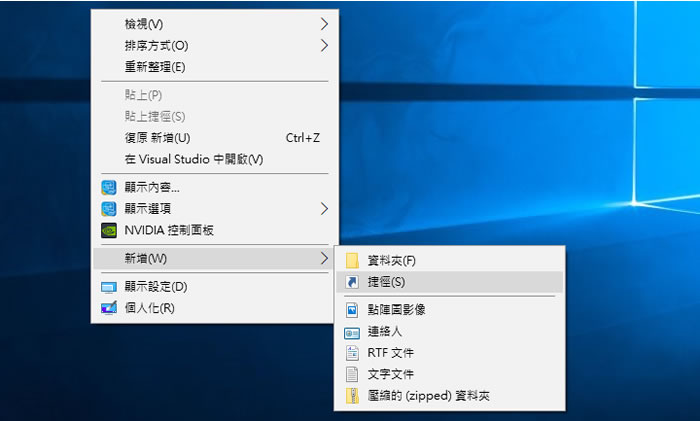
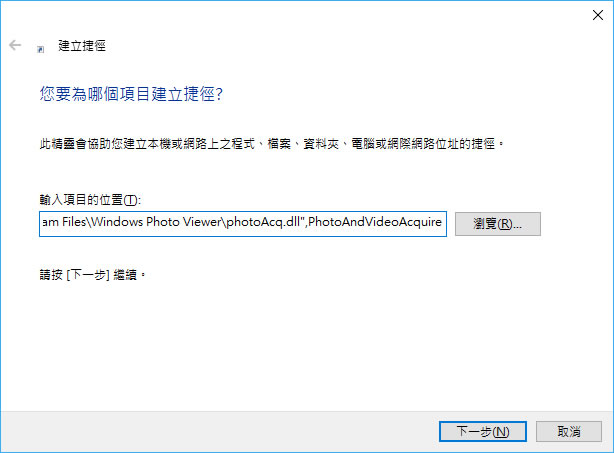
2.輸入自訂的捷徑名稱,完成捷徑的建立。
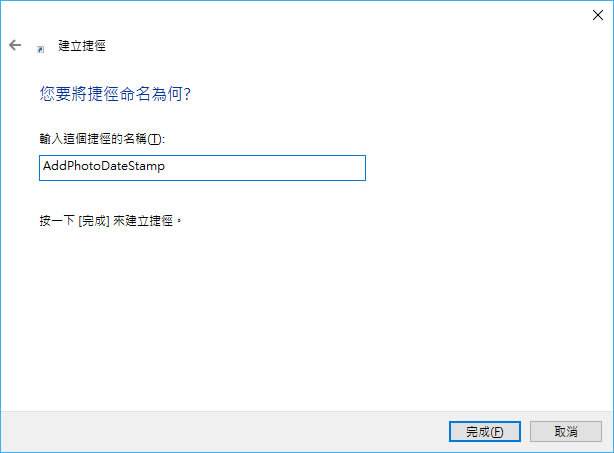
3.將數位相機、手機等裝置連接到電腦上,如果是手機,請選相片轉移,搜尋時會避開非圖片型的檔案,速度會較快。
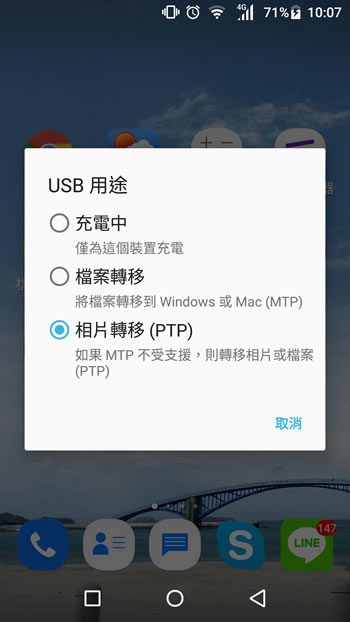
4.滑鼠雙擊剛剛所建立的捷徑,便會出現電腦上的裝置,選擇要匯入的來源,並按[匯入]。
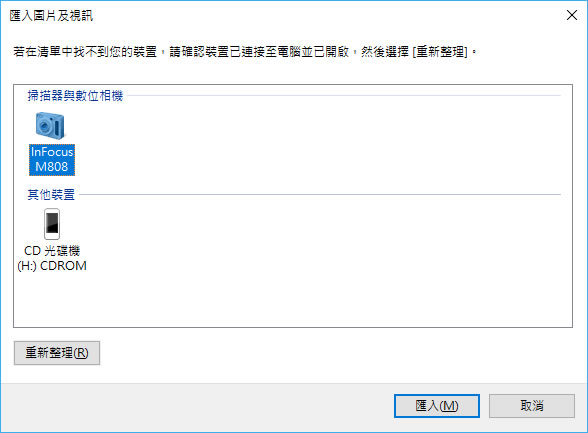
5.此時,電腦便會搜尋裝置內的相片,可以選擇[檢閱、組織和分組要匯入的項目]選項,接下來按[更多選項],可以為匯入的圖片更改儲存位置、資料夾如何命名、檔案如何命名做出選擇,都確定後,按[匯入]。
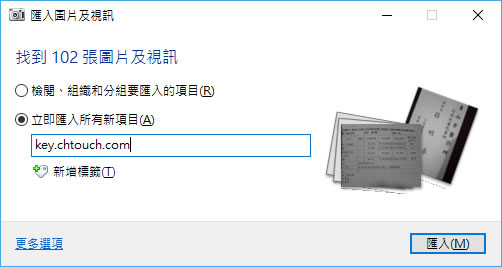
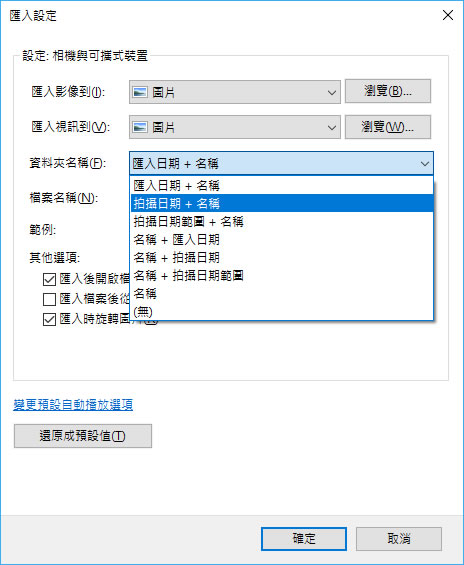
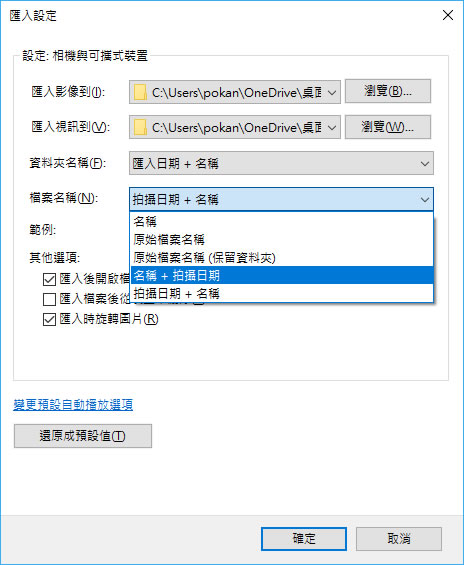
6.匯入前,會有篩選條件協助你選擇要匯入的檔案,按[匯入]。